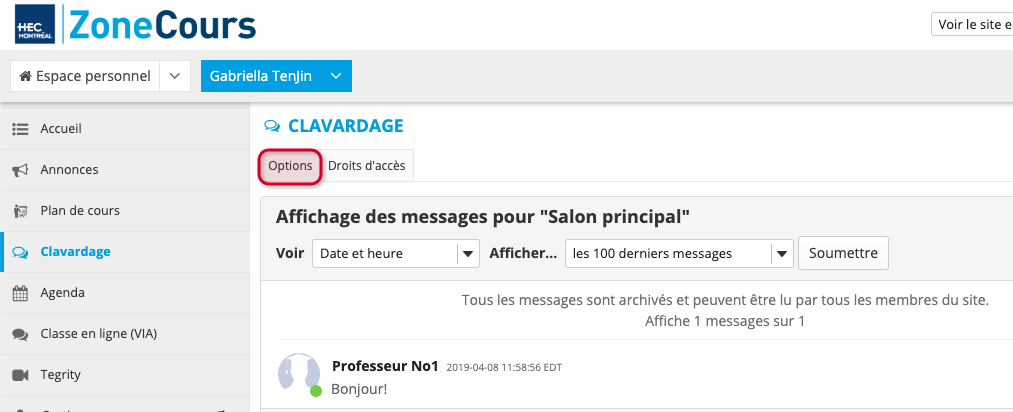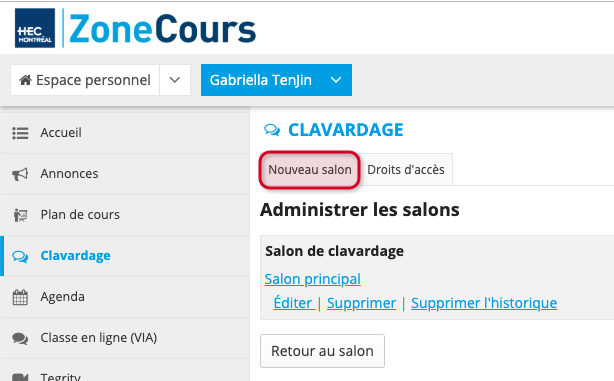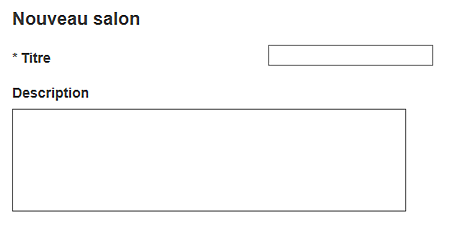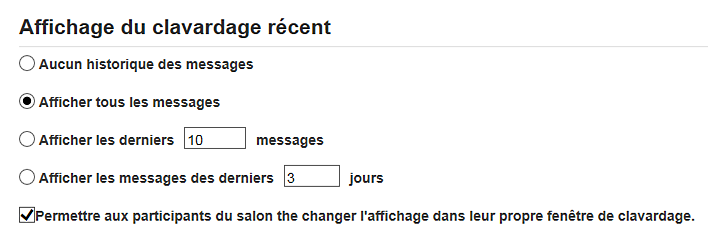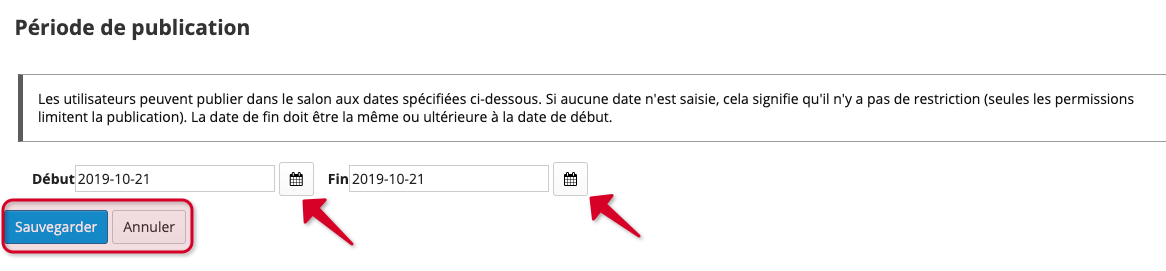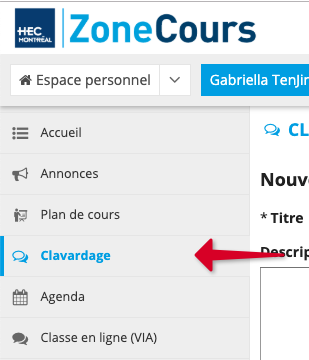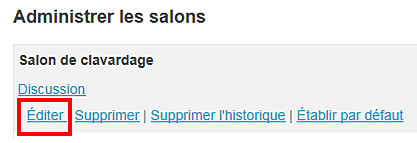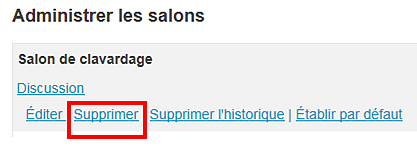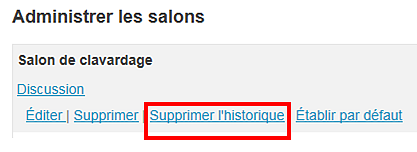3. Ajouter, modifier ou supprimer des salons de clavardage
Vous pouvez utiliser l’outil de Clavardage pour ajouter, modifier ou supprimer des salons de clavardage sur un site de cours. Vous pouvez également définir lequel des salons de clavardage s’affichera par défaut quand les participants cliqueront sur Clavardage.
Note | Ces procédures sont des fonctionnalités réservées aux enseignants et aux administrateurs du site. |
Dans cette page:
Ajouter un salon de clavardage
Pour ajouter un salon:
1. Dans le menu vertical, cliquez sur Clavardage.
2. Cliquez sur Option dans le menu horizontal.
3. Cliquez sur Nouveau salon sur le menu horizontal.
4. Entrez le titre et la description du salon dans les champs prévus à cet effet.
5. En dessous de Affichage de clavardage récent, sélectionnez l’option d’affichage désirée:
- Aucun historique des messages: n'affiche aucun message précédent.
- Afficher tous les messages: affiche tous les messages précédents.
- Afficher les 10 derniers messages: affiche 10 messages par défaut, le nombre de messages est au choix.
- Afficher les messages des derniers 3 jours: affiche 3 jours par défaut, le nombre de jours est au choix.
- Permettre aux participants du salon de changer l'affichage dans leur propre fenêtre de clavardage: cocher l'option si désiré.
Note | Peu importe votre choix d’option d’affichage, tous les messages sont archivés automatiquement. Ces messages sont conservés jusqu'à ce que vous décidiez de Supprimer l’historique d’un salon clavardage, voir paragraphe plus bas sur cette page. |
6. Vous pouvez également choisir de Permettre participants de changer l’affichage de leur propre fenêtre de clavardage, en cochant la boîte prévue à cet effet.
7. Il vous est possible de déterminer la Période de publication du salon de clavardage en indiquant une date de début et une date de fin de la parution, à l'aide des calendriers prévu à cet effet.
8. Cliquez sur Sauvegarder pour créer le nouveau salon de clavardage. Celui-ci apparaîtra dans la page Administrer les salons, dans la liste des salons de clavardage disponibles. Cette page est accessible à partir de votre page principale de Clavardage, en cliquant sur Changer de salon sur le menu horizontal.
Pour faire apparaître votre nouveau salon comme salon par défaut quand les participants cliquent sur Clavardage, cliquez sur Établir par défaut.
Modifier un salon de clavardage
Pour modifier le titre, la description et le nombre de messages affichés:
1. Dans le menu vertical, cliquez sur Clavardage.
2. Cliquez sur Option sur le menu horizontal.
3. En dessous du nom du salon que vous désirez modifier, cliquez sur Éditer.
4. Modifiez le nom du salon et la description, ainsi que les options d’affichage des messages.
5. Quand vous avez terminé, cliquez sur Sauvegarder.
Note | Pour faire apparaître votre nouveau salon comme salon par défaut quand les participants cliquent sur Clavardage, cliquez sur Établir par défaut en dessous du nom du salon dans la page « Administrer les salons ». |
Supprimer un salon de clavardage
1. Dans le menu vertical, cliquez sur Clavardage.
2. Cliquez sur Option sur le menu horizontal.
3. Cliquez sur Supprimer en dessous du salon de clavardage désiré.
4. Sur la page de confirmation, cliquez sur Supprimer pour valider la suppression ou sur Annuler pour conserver le salon.
Supprimer l’historique d’un salon clavardage
Pour vider l’historique d’un salon de clavardage:
1. Dans le menu vertical, cliquez sur Clavardage.
2. Cliquez sur Option sur le menu horizontal.
3. Cliquez sur Supprimer l’historique en dessous du salon de clavardage désiré.
4. Cliquez sur Supprimer pour confirmer.
Note | S’il n’y a pas de messages dans le salon de clavardage, le lien Supprimer l’historique sera inexistant. |